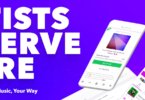Bienvenid@ a un nuevo apartado de nuestro tutorial de Auto-Tune 8.
Para tu comodidad, al principio de cada apartado dejamos otros bloques del tutorial para que puedas navegar libremente en base a lo que más te interese.
Esperamos que te sea de utilidad.
Este tutorial demostrará el propósito y el uso de la función Targeting Ignores Vibrato del modo automático en Auto-Tune 8.
Comienza haciendo lo siguiente:
- Carga o importa «wide_vibrato» en una pista del programa host. Esta es una grabación de una voz masculina cantando una «G» sostenida con un vibrato pronunciado.
Reproduce la pista para familiarizarse con el audio original. A pesar del amplio vibrato, notaras que el tono del cantante se desplaza alternativamente agudo y plano.
- Configura Auto-Tune 8 para que sea un efecto de inserción en esa pista.
- Configura Auto-Tune 8 en modo automático.
- Establece la tecla en «C» y la escala en «Cromática».
- Establece el Tipo de entrada en Voz masculina baja
- Establece la velocidad de reajuste en un valor de 24.
- Utiliza los controles del programa anfitrión para omitir el AutoTune 8. Configura «wide_vibrato» para que se repita continuamente y pon el programa anfitrión en modo de reproducción.
Observa la indicación azul de tono detectado en el teclado virtual de Auto-Tune 8.
Como verás, el vibrato del cantante es tan amplio que constantemente se acerca más a G # y F # que a G, lo que hace que AutoTune seleccione de forma intermitente esas notas como tonos de destino.
- Verifica que Targeting Ignores Vibrato no esté seleccionado y elimina Auto-Tune 8 de Bypass. Observa la indicación de tono detectado y escucha el resultado. Como oirás, siempre que Auto-Tune 8 piense que G # o F # es el tono de destino, acercará la entrada a esas notas, empeorando la situación.
- Ahora, dejando todas las demás configuraciones iguales, haga clic en Targeting Ignores Vibrato. Con Targeting Ignores Vibrato activado, el algoritmo de identificación de vibrato de AutoTune 8 reconoce las excursiones de tono como vibrato y continúa usando «G» como tono de destino.
A continuación, usaremos el modo gráfico para una demostración gráfica del efecto de Targeting Ignores Vibrato:
- Aun usando “wide_vibrato”, configura AutoTune 8 como se describe en los Pasos 1-5 anteriores.
- Establece la velocidad de resintonización en 0.
- Asegúrate de que Targeting Ignores Vibrato esté Desactivado.
- Establece Auto-Tune 8 en modo gráfico.
- Haz clic en el botón Track Pitch y reproduzca wide_vibrato a través de Auto-Tune 8. Una curva roja que representa el contorno de tono de wide_vibrato se dibujará en la pantalla mientras se reproduce el archivo.
- Detén la reproducción y vuelva a hacer clic en el botón Track Pitch para detener la función de seguimiento.
- Haz clic en el botón Importar automático. Aparecerá una curva azul. Esta curva representa la corrección de tono que resultaría de procesar el audio con la configuración actual del modo automático. Ten en cuenta todos los casos en los que Auto-Tune 8 identifica G # o F # como el tono de destino.
- Vuelve a configurar Auto-Tune 8 en modo automático.
- Establece Targeting Ignores Vibrato en Activado.
- Regresa una vez más al modo gráfico.
- Haz clic en Importar automático (no es necesario volver a rastrear el tono, ya que la curva de tono rojo todavía está presente en el gráfico de tono).
- Observa que la curva azul ahora es una línea recta en «G», lo que indica que el algoritmo de Targeting mejorado ha identificado con precisión las excursiones de tono como vibrato y, por lo tanto, lo ha ignorado en lo que respecta a la selección de tono de destino.